「Nape」基本の使いかた

トラックボールつき自作キーボード「Nape(ネイプ)」の基本的な使い方を解説します。
このページでは作者が提供するデフォルトファームウェアを使用することを前提としています。自分でカスタマイズしたファームウェアを作りたい場合はカスタムファームウェア作成ガイドをご覧ください。
起動時
起動時にLEDが2回光ります。1回目がバッテリー残量、2回目がBluetooth接続状態を示します。
| LEDの色 | 意味 |
|---|---|
| 緑🟢 | バッテリー80%以上 |
| 黄🟡 | バッテリー20%〜80% |
| 赤🔴 | バッテリー20%以下 |
| LEDの色 | 意味 |
|---|---|
| 青🔵 | Bluetooth接続済み |
| 黄🟡 | Bluetooth接続可能 |
| 赤🔴 | Bluetooth切断済み |
基本のキーマップ
デフォルトファームウェアでは、各キーの役割は以下のようになっています。
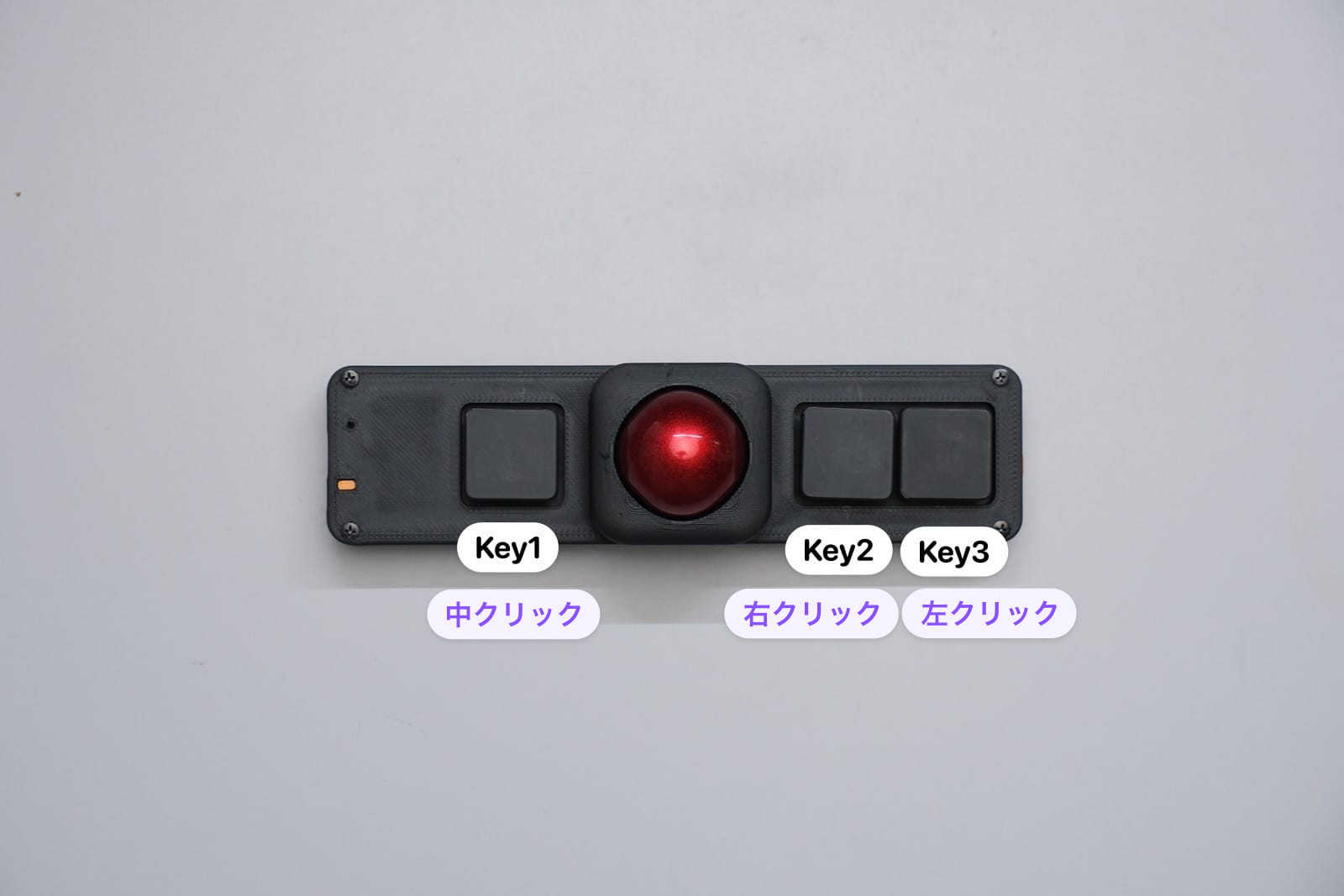

| キー | 短押し | 押しっぱなし |
|---|---|---|
| Key1 | マウスボタン3(中クリック) | スクロール |
| Key2 | マウスボタン2(右クリック) | なし |
| Key3 | マウスボタン1(左クリック) | なし |
| Btn1 | なし | Bluetoothプロファイル切替えレイヤー |
| Btn2 | なし | Bluetoothプロファイル削除レイヤー |
| Btn3 | なし | 向き切替えレイヤー |
Bluetooth接続
Napeは最大5台のデバイスとペアリングできます。操作方法は以下の通り。
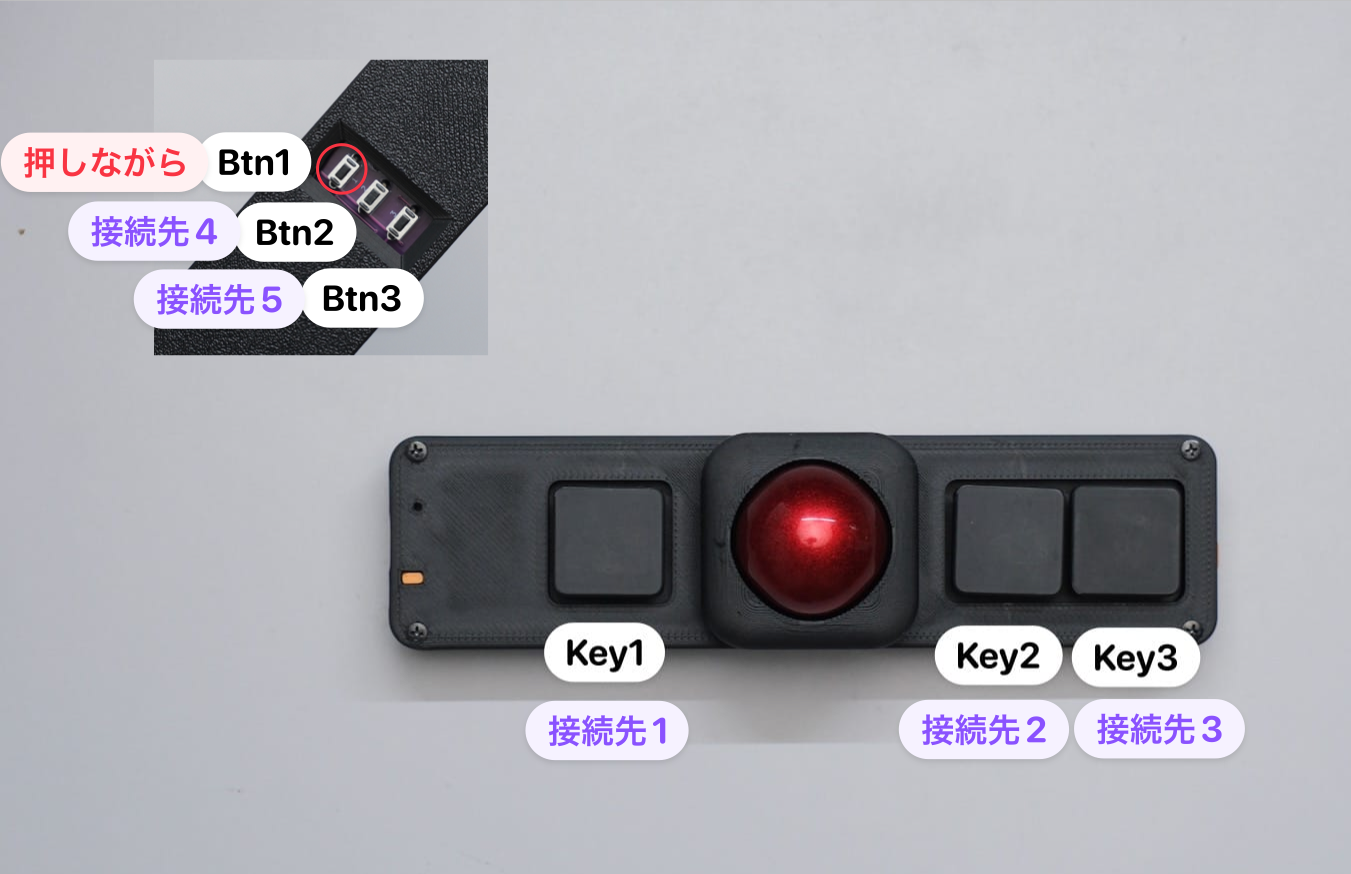

| 操作 | 機能 |
|---|---|
| Btn1を押しながらKey1〜3、Btn2〜3を押す | プロファイル1〜5に切り替え |
| Btn2を押しながらBtn1を押す | 現在のプロファイルを削除 |
| Btn2を押しながらBtn3を押す | 全てのプロファイルを削除 |
向きの変更
Napeは8方向に向きを変えて使用できます。裏面ボタンを使ったレイヤー移動でファームウェアを書きかえることなく向きを変更可能です。
💡
スリープ時にはデフォルトの向きに戻ります。
レイヤーの仕様
| レイヤー番号 | 役割 |
|---|---|
| 0 | 向き0°(USBポートが下にある状態) |
| 1 | 向き45°(以下時計回り) |
| 2 | 向き90° |
| 3 | 向き135° |
| 4 | 向き180° |
| 5 | 向き225° |
| 6 | 向き270° |
| 7 | 向き315° |
| 8 | Bluetoothプロファイル切替え |
| 9 | Bluetoothプロファイル削除 |
| 10 | スクロール |
| 11 | 向き切替えレイヤー |
デフォルトファームウェアでは、起動時は向き225°(レイヤー5)です。裏面のBtn3を押している間はレイヤー11(向き切替えレイヤー)になります。以下の操作で向きが切り替わります。
| 操作 | 機能 |
|---|---|
| Btn3を押しながらKey1 | 向き90°(レイヤー2)へ移動 |
| Btn3を押しながらKey2 | 向き180°(レイヤー4)へ移動 |
| Btn3を押しながらKey3 | 向き270°(レイヤー6)へ移動 |
| Btn3を押しながらBtn1 | 向き0°(レイヤー0)へ移動 |
| Btn3を押しながらBtn2 | 向き225°(レイヤー5)へ移動 |
💡
レイヤーが変わると、LEDがレイヤー番号と同じ回数だけ白く点滅します
各向きのおすすめの使い方
225°

90°

180°

0°

270°

スクロール
Key1を押している間、またはKey2とKey3を同時押ししている間はレイヤー10(スクロールレイヤー)に切り替わります。スクロールレイヤーではトラックボールの動きが上下左右のスクロールとして動作します。スクロールレイヤーのキーマップは以下の通りです。

| キー | 動作 |
|---|---|
| Key1 | マウスボタン3(中クリック) |
| Key2 | マウスボタン4(戻る) |
| Key3 | マウスボタン5(進む) |